| 主机参考:VPS测评参考推荐/专注分享VPS服务器优惠信息!若您是商家可以在本站进行投稿,查看详情!此外我们还提供软文收录、PayPal代付、广告赞助等服务,查看详情! |
| 我们发布的部分优惠活动文章可能存在时效性,购买时建议在本站搜索商家名称可查看相关文章充分了解该商家!若非中文页面可使用Edge浏览器同步翻译!PayPal代付/收录合作 |

本文的运行环境:Windows S10系统和thinkpad t480电脑。
首先,在开始菜单中搜索“计划任务”,然后单击任务计划程序。

然后单击创建任务而不是创建基本任务。设置基本任务的选项太少。

在常规选项中为任务命名,然后注意检查以下内容,这在您未登录时也会生效,并选中不存储密码。如果不勾选,会要求您设置登录密码,这是不必要的。如果它在这里没有生效,只需在登录时选中该选项。

在触发器选项卡上,单击新建。

在这里,设定时间,根据自己的需要来设定。

然后在操作选项中创建一个新操作,并填写“C: \ Windows \ System32 \ shutdown。Exe”参数,并填写-s -t 10,这意味着延迟关机10s。
最后保存确认,到时候自动关机。

免费学习视频共享:编程入门
以上就是win10如何设置定时关机任务的细节。更多资讯请关注主机参考其他相关文章!
这几篇文章你可能也喜欢:
- 如何在 Windows 10 中设置计划关机任务(在 Windows 10 中设置计划关机)
- 如何在win10中设置定时关机任务(如何取消win10电脑的定时关机)
- WordPress网站怎么关闭30天自动清理回收站功能?WordPress网站一键自定义回收站清理时间
本文由主机参考刊发,转载请注明:如何设置win10的计划关机任务(win10的计划关机任务在哪里) https://zhujicankao.com/100872.html
 主机参考
主机参考













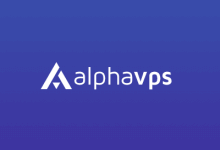

评论前必须登录!
注册